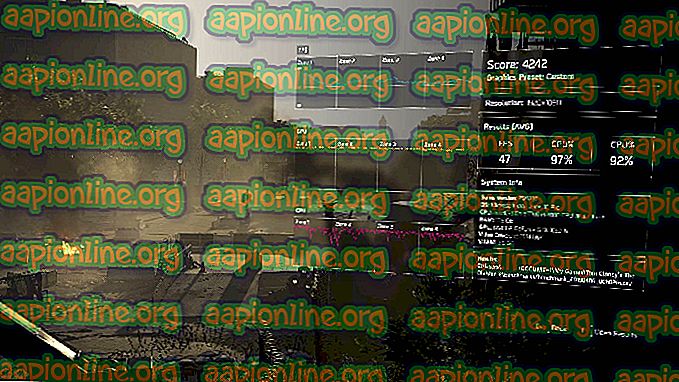Khắc phục: Front Audio Jack không hoạt động
Giắc cắm âm thanh phía trước đề cập đến cổng tai nghe / micrô phía trước có trên máy tính cá nhân. Máy tính xách tay thường có cổng âm thanh duy nhất đặt ở hai bên hoặc ở phía trước. Chúng ta sẽ nói về máy tính để bàn cá nhân trong bài viết này và thảo luận về cách khắc phục các lỗ cắm âm thanh phía trước.

Những lý do tại sao giắc âm thanh phía trước của bạn không hoạt động có liên quan trực tiếp đến trình điều khiển của bạn hoặc kết nối giữa vỏ máy tính và bo mạch chủ. Vấn đề này thường được khắc phục bằng các bước đơn giản và không yêu cầu xử lý sự cố nhiều.
Điều gì khiến Front Audio Jack không hoạt động trong PC?
Giống như đã đề cập trước đây, nguyên nhân khiến giắc âm thanh phía trước không hoạt động trong Máy tính để bàn của bạn khá hạn chế. Nguyên nhân là nhưng không giới hạn ở:
- Kết nối không tốt giữa mô-đun jack âm thanh phía trước và bo mạch chủ của bạn.
- Trình điều khiển âm thanh lỗi thời được cài đặt trên máy tính của bạn.
- Cổng yêu cầu có thể không được bật từ cài đặt âm thanh của bạn.
Chúng tôi đã liệt kê các giải pháp theo thứ tự được quy định bởi độ khó và mức độ xảy ra. Hãy chắc chắn rằng bạn làm theo giải pháp hàng đầu trước và làm theo cách của bạn.
Giải pháp 1: Đặt thiết bị âm thanh làm mặc định
Trong trường hợp tốt nhất, có thể không có gì sai với trình điều khiển được cài đặt trên máy tính của bạn và kết nối giữa bo mạch chủ và giắc âm thanh cũng phù hợp. Thiết bị âm thanh tương ứng với giắc âm thanh phía trước có thể không được đặt làm thiết bị mặc định để liên lạc có thể gây ra sự cố. Chúng tôi sẽ thay đổi các cài đặt này và xem sự cố đã được khắc phục chưa.
- Nhấp chuột phải vào biểu tượng âm thanh hiện trên thanh tác vụ của bạn và chọn Âm thanh .

- Chọn tab Phát lại, nhấp chuột phải vào thiết bị Âm thanh của bạn và chọn Đặt làm Thiết bị mặc định . Sau khi bạn đã đặt đúng, bạn sẽ thấy cửa sổ giống như bên dưới.

- Bây giờ hãy kiểm tra xem các cổng âm thanh phía trước có hoạt động tốt không.
Giải pháp 2: Cập nhật trình điều khiển âm thanh
Một lý do khác khiến giắc âm thanh phía trước trên máy tính của bạn có thể không hoạt động là do có trình điều khiển âm thanh lỗi thời được cài đặt trên máy tính của bạn. Hoặc điều này hoặc các trình điều khiển là chính họ tham nhũng. Vì trình điều khiển là giao diện chính giao tiếp với HĐH của bạn, điều này có thể gây ra sự cố. Chúng tôi sẽ cập nhật trình điều khiển đúng cách và sau khi tắt một số tùy chọn, kiểm tra xem sự cố đã được giải quyết chưa.
- Điều hướng đến trang web tải xuống chính thức của Realtek và tải xuống trình điều khiển cần thiết cho máy tính của bạn đến một vị trí có thể truy cập.
- Bây giờ hãy chạy cài đặt trình điều khiển và cài đặt trình điều khiển trên máy tính của bạn. Bạn có thể được nhắc khởi động lại. Khởi động lại máy tính của bạn đúng cách trước khi tiếp tục.
- Nhấn Windows + R, nhập vào bộ điều khiển của bộ điều khiển trong hộp thoại và nhấn Enter để bảng điều khiển khởi chạy. Chọn loại màn hình biểu tượng nhỏ từ phía trên bên phải màn hình. Chọn Trình quản lý âm thanh Realtek HD

- Bây giờ hãy nhấp vào biểu tượng thư mục hiện ở phía trên bên phải màn hình.

- Khi cửa sổ đã mở, hãy kiểm tra tùy chọn Tắt phát hiện giắc cắm mặt trước .

- Nhấn OK để lưu thay đổi và thoát. Bây giờ kiểm tra nếu thông báo lỗi được giải quyết.
Giải pháp 3: Kiểm tra kết nối giữa bo mạch chủ và giắc âm thanh
Nếu cả hai phương pháp trên đều không hoạt động, bạn cần đảm bảo rằng kết nối giữa bo mạch chủ của bạn và giắc âm thanh phía trước là phù hợp và được kết nối. Sự xuất hiện này rất phổ biến ở một số người dùng khác nhau. Nếu kết nối không phù hợp, nó sẽ xuất hiện với máy tính không có giắc âm thanh phía trước.
- Mở vỏ máy tính của bạn và xác định vị trí kết nối giữa bo mạch chủ và giắc âm thanh phía trước.
- Nếu bạn cũng có khả năng USB ở phía trước tòa tháp của mình, bạn sẽ thấy âm thanh và dây USB. Hãy chắc chắn rằng chúng được kết nối đúng.

- Trong một số trường hợp, người dùng cũng báo cáo rằng việc đảo ngược mặt của các lỗ cắm và sau đó chèn chúng vào bo mạch chủ đã giải quyết vấn đề ngay lập tức. Hãy chắc chắn rằng các dây được kết nối đúng.
Lưu ý: Nếu điều này không phù hợp với bạn, bạn cần khắc phục sự cố xem giắc âm thanh có hoạt động không. Nếu không, bạn cần kiểm tra các kết nối hàn, v.v.
Giải pháp 4: Sử dụng giắc âm thanh ở phía sau
Nếu tất cả các phương pháp trên không khắc phục được sự cố, bạn có thể thử cắm giắc âm thanh ở mặt sau của thiết bị. Mỗi máy tính có một khả năng cho giắc âm thanh phía trước nhưng luôn có giắc âm thanh được kết nối trực tiếp với bo mạch chủ ở phía sau của tháp.

Xác định vị trí giắc âm thanh có thể có màu xanh lục (màu hồng cho micrô) và cắm thiết bị âm thanh của bạn vào đó. Chúng sẽ được kết nối theo mặc định và bạn sẽ có thể sử dụng thiết bị âm thanh của mình mà không gặp sự cố nào.